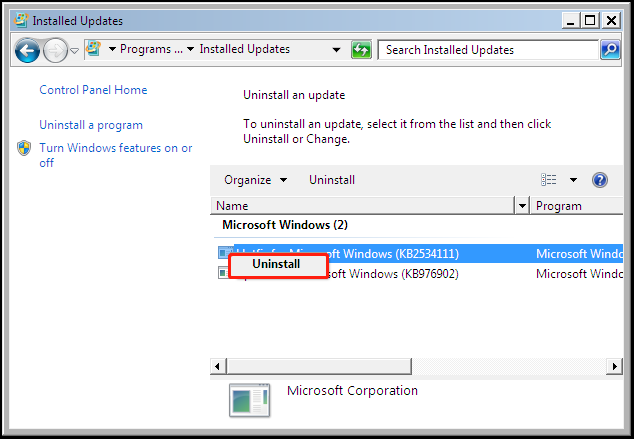“Patch yang mencegah sistem untuk memulai” adalah salah satu kesalahan umum yang mungkin Anda temui setelah menginstal pembaruan sistem operasi. Penambalan sistem mengacu pada pemasangan pembaruan perangkat lunak atau sistem operasi secara tepat waktu untuk memperbaiki potensi kerentanan, meningkatkan kinerja, atau memperkenalkan fitur baru. Sekarang, mari kita lihat cara memperbaiki masalahnya.
Perbaiki 1: Copot Pembaruan Terkini dalam Mode Aman
Karena PC Anda tidak dapat melakukan booting secara normal, Anda perlu mem-boot-nya dalam Safe Mode. Kemudian, hapus instalan pembaruan terbaru yang diinstal. Berikut cara melakukannya:
Langkah 1: Nyalakan kembali komputer Anda.
Langkah 2: Tekan beberapa kali F8 kunci sampai Anda melihatnya Opsi Booting Tingkat Lanjut jendela
Langkah 3: Lalu, pilih Mode Aman dan Jaringan.
Langkah 4: Pergi ke Panel Kontrol > Program > Program dan Fitur > Lihat pembaruan yang diinstal.
Langkah 5: Temukan dan klik kanan pembaruan terkini Pilih Copot pemasangan.
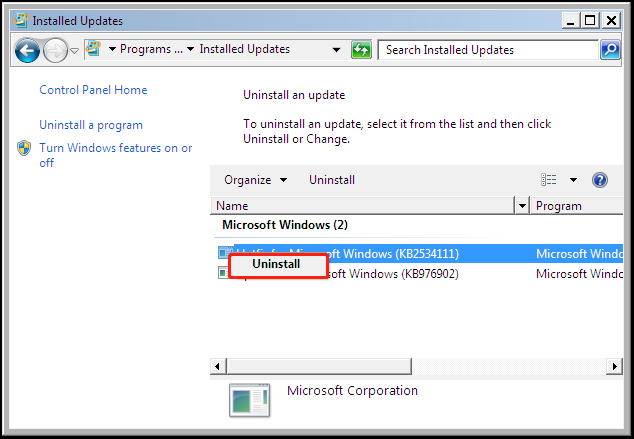
Perbaiki 2: Gunakan CHKDK
Jika masalah masih berlanjut, Anda dapat mencoba langkah-langkah berikut:
Langkah 1: Ketik perintah berikut dengan huruf driver partisi dan tekan Memasuki.
chkdsk/rc:
Langkah 2: Saat Anda diminta oleh Chkdsk tidak dapat berjalan karena volume sedang digunakan … Apakah Anda ingin memaksa turun dari volume ini? (Y/T) pesan, ketik Y dan tekan Memasuki.
Perbaiki 3: Bangun kembali BCD
Data Konfigurasi Boot (BCD) sangat penting agar boot sistem berhasil. Jika Windows Anda menghadapi masalah booting, coba langkah-langkah berikut untuk memperbaikinya.
Langkah 1: Hubungkan CD/DVD/USB flash drive yang dapat di-boot yang Anda siapkan ke komputer Anda. Kemudian boot komputer Anda dari media yang dapat di-boot.
Langkah 2: Setelah memilih bahasa, waktu, dan keyboard, pilih Perbaiki Komputer Anda.
Langkah 3: Pilih OS yang akan diperbaiki dan klik Berikutnya. Tekan Prompt perintah.

Langkah 4: Masukan diskpart.exe dan tekan Memasuki untuk dijalankan sebagai administrator.
Langkah 5: Ketik perintah berikut satu per satu dan tekan Memasuki setelah satu sama lain.
- bootrec / fixmbr
- bootrec / fixbooT
- bootrec / membangun kembalibcd
Perbaiki 4: Boot ke Konfigurasi Baik yang Terakhir Dicintai
Konfigurasi Baik yang Terakhir Diketahui adalah opsi pemulihan yang terintegrasi ke dalam Windows 7. Anda dapat mem-boot ke dalamnya untuk memperbaiki tambalan yang mencegah sistem memulai di Windows 7.
Langkah 1: Nyalakan kembali komputer Anda.
Langkah 2: Tekan beberapa kali F8 kunci sampai Anda melihatnya Opsi Booting Tingkat Lanjut jendela
Langkah 3: Gunakan tombol panah pada keyboard Anda untuk memilih Konfigurasi Baik yang Terakhir Diketahui (lanjutan).

Saran: Cadangkan Sistem Anda
Setelah memperbaiki masalah “patch mencegah startup sistem”, Anda dapat membuat cadangan sistem terlebih dahulu untuk mencegah hal buruk terjadi lagi. Jika masalah terjadi, Anda dapat segera memulihkan sistem Anda ke kondisi normal sebelumnya. Sekarang, saya akan memperkenalkan perangkat lunak pencadangan gratis kepada Anda – MiniTool ShadowMaker.
MiniTool ShadowMaker menyediakan solusi pencadangan sistem sekali klik. Ini mendukung pencadangan seluruh drive sistem Anda, termasuk partisi sistem, partisi cadangan sistem, dan partisi sistem EFI.
Coba MiniTool ShadowMakerKlik untuk mengunduh100%Bersih & Aman
Berikut adalah beberapa solusi berguna untuk memperbaiki masalah “patch mencegah startup sistem”. Sekarang, Anda dapat memilih cara yang tepat untuk memperbaiki kesalahan ini. Jika Anda memiliki pertanyaan atau saran, silakan hubungi kami melalui [email protected].